Водич за креирање покретљивог УСБ флеш диска за инсталацију ДОС-а
Чак иу савременом свету, када корисници више воле лепе графичке оквире за оперативне системе, неки људи требају инсталирати ДОС. Најбоље је извршити овај задатак помоћу тзв. Покретљивог УСБ флеш диска. Ово је најчешћи преносиви УСБ уређај, који се користи за учитавање ОС-а. Раније смо користили дискове за ове сврхе, али сада је прошла њихова ера, а мали превозници су дошли да их замене, што се лако уклапа у ваш џеп.
Садржај
Како направити покретни УСБ флеш диск са ДОС-ом
Постоји неколико програма који вам омогућавају да напишете ДОС. Најједноставније од њих је преузимање ИСО слике оперативног система и спаљивање помоћу њега УлтраИСО или Универзални УСБ инсталатер . Процес снимања детаљно је описан у часопису о креирању покретљивог УСБ флеш диска у Виндовсу.
Лекција: Упутства за креирање покретног УСБ флеш диска на Виндовсу
Што се тиче скидања слике, то је врло згодан извор стари-дос где можете бесплатно преузети различите верзије ДОС-а.
Али постоји велики број програма који су најпогоднији за ДОС. О њима и разговарати.
Метод 1: ВинТоФласх
На нашој веб локацији већ постоји упутство за креирање покретног флеш диска ВинТоФласх . Дакле, ако имате било каквих проблема или питања, решење можете пронаћи у одговарајућој лекцији.
Лекција: Како направити покретни УСБ флеш диск у ВинТоФласх-у
Али са МС-ДОС-ом, процес снимања ће изгледати нешто другачије него у другим случајевима. Да бисте искористили ВинТхФласх, урадите следеће:
- Преузмите програм и инсталирајте га.
- Кликните на картицу Адванцед Моде .
- У близини натписа "Задатак", изаберите опцију "Креирај медиј са МС-ДОС-ом" .
- Кликните на дугме "Креирај" .
- Изаберите жељени УСБ диск у следећем прозору који се отвори.
- Сачекајте док програм не упише одређену слику. Обично овај процес траје само неколико минута. Нарочито се односи на моћне и модерне рачунаре.
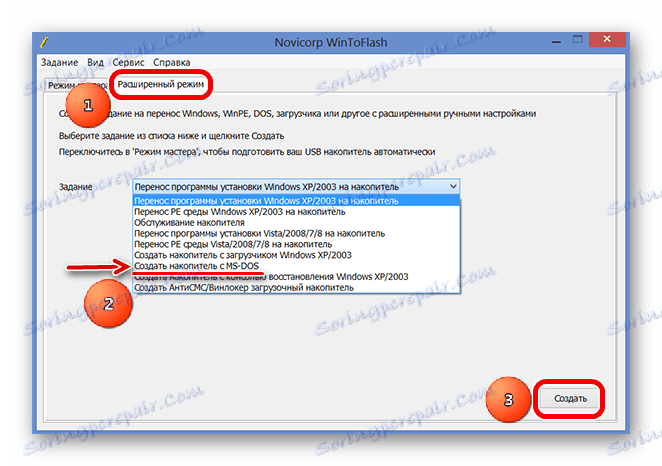
Метод 2: Алатка Формат УСБ ХП Диск Стораге 2.8.1
Програм ХП УСБ Диск Стораге Стораге Тоол Тоол тренутно је објављен у новијој верзији од 2.8.1. Али сада није могуће креирати покретне медије уз ДОС оперативни систем. Због тога, морате преузети старију верзију (можете пронаћи верзију старијој од 2.8.1). На пример, можете то урадити сите ф1цд . Након што преузмете и покренете датотеку овог програма, урадите следеће акције:
- Под речју "Уређај" изаберите уметнут УСБ флеш диск, на који ћете снимити преузету слику.
- Специфицирајте свој систем датотека испод натписа "Филе систем" .
- Означите поље поред "Куицк Формат" у оквиру "Формат оптионс" . Урадите исто за натпис "Креирајте ДОС стартуп диск" . Заправо, ова тачка је одговорна за креирање покретљивог погона са ДОС-ом.
- Кликните дугме помоћу дугмета елипса да бисте изабрали преузету слику.
- Кликните на "Да" у прозору упозорења који се појављује након претходног поступка. Каже се да ће сви подаци из превозника бити изгубљени и неопозиво. Али знамо за то.
- Сачекајте док алатка ХП УСБ Стораге Стораге Тоол заврши писање оперативног система на УСБ флеш диск. Обично не траје пуно времена.

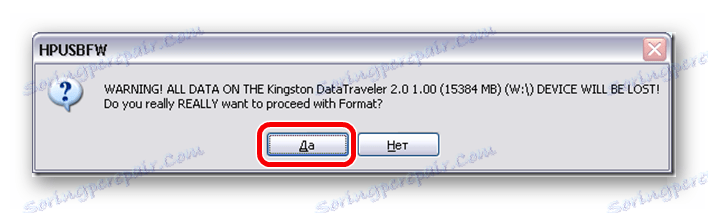
Метод 3: Руфус
За програм Руфус на нашој веб локацији такође има своја упутства за креирање покретног флеш диска.
Лекција: Како направити покретни УСБ флеш диск са Виндовс 7 у Руфусу
Али, опет, што се тиче МС-ДОС-а, постоји једна важна нијанса која се односи искључиво на снимање овог оперативног система. Да бисте користили Руфус, урадите следеће:
- У одељку "Уређај" изаберите свој преносиви медиј за складиштење. Ако је програм не открије, поново га покрените.
- У пољу "Филе систем" изаберите "ФАТ32" , јер је онај који најбоље функционише за ДОС оперативни систем. Ако је флеш диск тренутно различит систем датотека, он ће бити форматиран, што ће довести до инсталације жељеног.
- Означите поље поред "Креирај покретачки диск" .
- У близини, изаберите једну од две опције, овисно о томе који оперативни систем сте преузели - "МС-ДОС" или "Фрее ДОС" .
- Поред поља типа оперативног система кликните на икону погона да бисте одредили гдје се налази слика.
- Кликните на дугме "Старт" да започнете процес креирања покретљивог диска.
- После тога ће бити скоро исто упозорење као у ХП УСБ Стораге Стораге Тоол алату. У њему кликните на "Да" .
- Сачекајте да се снимак заврши.
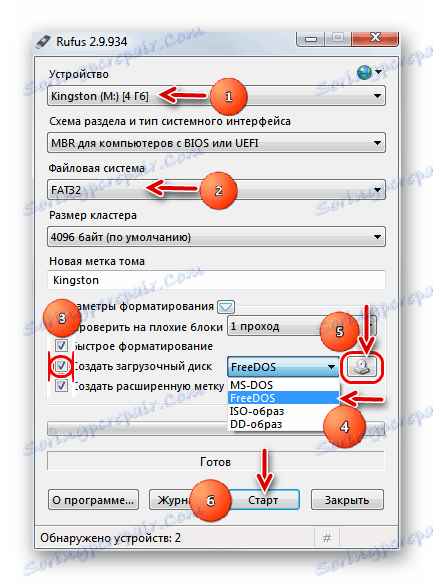
Сада ћете имати спремљену флеш диск из којег можете инсталирати ДОС на рачунар и користити га. Као што видите, овај задатак је прилично једноставан и не траје много времена.
Прочитајте такође: Најбољи програми за креирање покретног УСБ флеш диска